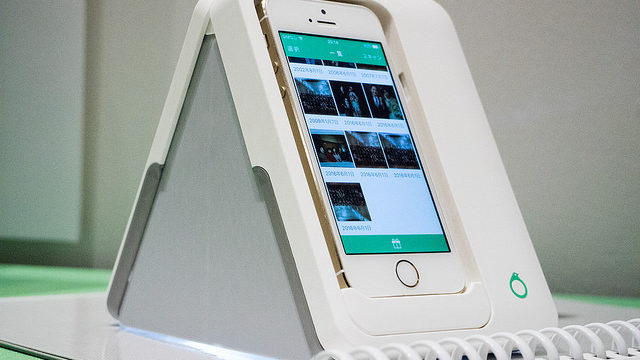富士通(PFU)の「ScanSnap SV600」は物を上から読み取ることができるスキャナーです。
先日からモニターさせていただいておりまして、雑誌や本を裁断せずに読み取れるというSV600最大の特徴をお送りしたわけですが、今回はSV600の特徴を活かした別の使い方に挑戦してみました!
新しいスマートフォンやカメラなどをレビューする人にとって、どのボタンを押したらどの機能が働くのか、表示はどうなるのか、操作してる様子をスクリーンショットで撮ったり、写真を撮っておくことは日常茶飯事です。
ただ、スマホのここを指で押してみたらどうなる、なんて場面を撮るときはけっこう大変。片手でスマホを操作し、もう片方の手で写真を撮らなきゃいけない。
そんなとき、操作している様子をスキャンして撮れたら楽チンなのに~。ということで、挑戦してみました!

ScanSnap SV600を使って、スマホをいじっている様子をどんどんスキャンしていこうというわけです。
通常ならデジカメでパシャパシャ撮る作業ですが、SV600はScanボタンを押してから1~2秒くらい後にスキャンが始まるのでこの隙にスマホを操作すればできるんじゃね?と思ったんです。
では、ここからは普通にスマホのレビューをしていきますよ!
結論から言うと、操作している様子を伝えるときにはなかなかいいんじゃないかなぁ~と思ったので、とりあえずどんなもんかご覧ください!
「GALAXY Note 3」のカメラを試す

こちらはEXPANSYS Japan(エクスパンシス・ジャパン)さんからお借りしている「Samsung GALAXY Note 3(N9005)
」。
やはりカメラを試してみたい。まず、下はiPhone 5sで撮った写真です。
GALAXY Note 3で撮ってみますね。なお、メインカメラは1300万画素で前面カメラは200万画素。

(ScanSnap SV600で撮影の様子をスキャン)
撮れた写真がこちら!iPhone 5sで撮った写真と並べてみます。上段がGALAXY Note 3、下段がiPhone 5sです。
GALAXY Note 3の方が明るく撮れているうえ、けっこう近くまで寄れてマクロにも強い印象を受けました。
「GALAXY Note 3」のアクションメモを使う
もう1つ忘れちゃいけないのがペン。GALAXY Note 3はボディ内に収納されているペン「Sペン」を抜き出すと同時に「エアコマンド」が表示されます。下の画像はエアコマンドの中から「アクションメモ」を起動した後の画面です。アクションメモは単なるメモ機能ではなく、書いたメモをどんどん活用できる機能。試しに手書きで「ScanSnap」と書いてみる。
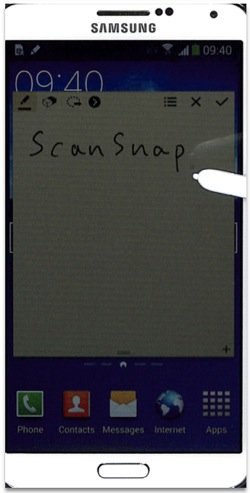
(ScanSnap SV600で手書きしてるところをスキャン)
次に左から3番目にあるリンクアクションアイコンをタップすると「ScanSnap」部分に四角い枠が表示され、下にズラーっと7つほどメニューが出てきたので、その中から地球マークを押してみました。
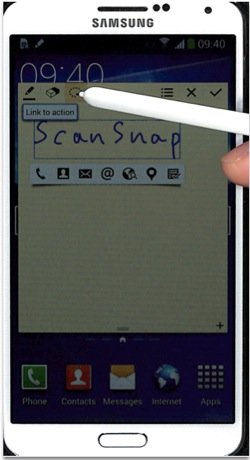
すると、ブラウザが起動し、Googleで“ScanSnap”を検索した結果が表示されました。僕が手書きした「ScanSnap」を文字として自動判別してくれたんですね。しかも、何の意識もせず検索してくれました!
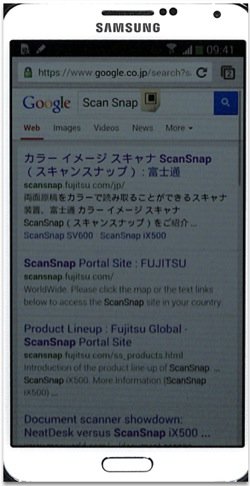
さて、お次はアクションメモの中のマップ機能です。
まずは「Google」と手書き。表示された7つのメニューから「Map」を選ぶと・・・。
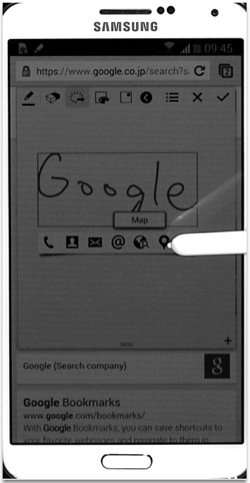
このようにすぐにMapアプリが起動し、Googleのオフィスの地図が表示されました!
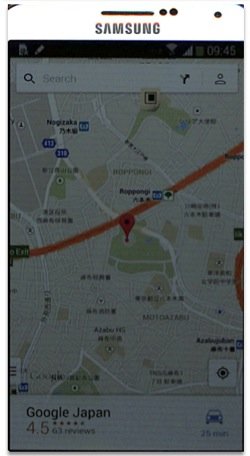
ペンを出す→手書きする→検索結果・地図、という短いステップでこれができちゃう!ものすごく気持ちがいい!!
前機種にも搭載されていた機能だけど、GALAXY Note 2がヒットした理由がわかるなぁ。僕がアメリカに行ったときにGALAXY Note 2(もしくはGALAXY Note 3)を持っている人をたくさん見かけましたよ!
「GALAXY Note 3」のペンでスクラップがイイ!
GALAXY Note 3のSペンには側面にボタンがあって、こいつを押しながら画面に触れると別の機能が使えます。
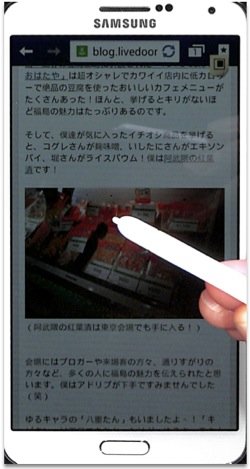
普段、ペンで画面に触れると、指と同じように画面を操作できるのですが、側面のボタンを押しながらだと下のように枠で囲むことができます。
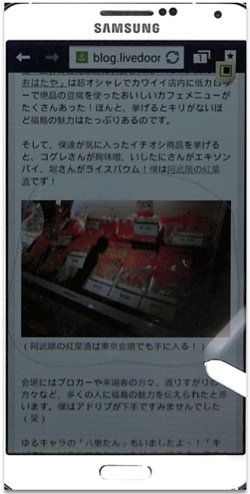
グルっと囲むと、囲んだ枠の内側だけが残る。同時に、メニューがフワッと出てきて、この枠内の画像を「スクラップブック」に保存したり、Evernoteに保存したり、メールやチャットで送ったりできる!
スクリーンショットと違うのは、必要な部分だけを保存できるっていう点。これはイイなぁ。
ソニーのXperia Z Ultraのようなクールさはないし、ボディのサイズが151.2 x 79.2 x 8.3 mm とけっこうデカいのでズボンのポケットに入れて持ち運ぶのは厳しいけど、それほど見た目は気にしないとか、上着のポケットやバッグに入れるならいいかもしれませんね!
僕としては強力なメモ機能がとても気に入りました!保存と検索ができるほか、タスクへの追加もできるし、普段使っているiPhone 5sに飽きてしまったせいかもしれませんが、GALAXY Note 3がめちゃくちゃ便利に感じましたよ~。
→ 「Samsung GALAXY Note 3(N9005)」
「ScanSnap SV600」でガジェットの操作の様子を撮るということ
ということで、スマホをレビューする際に必要な操作手順なんかを「ScanSnap SV600」でスキャンしてレビュー資料を作ってみたのですがいかがだったでしょうか。
光るディスプレイを撮るということで残念ながら色が飛んでしまったり、逆に暗くなってしまって、見えづらかったかもしれません。
まぁ、今回はあくまでも挑戦という意味でSV600を使ってみましたが、本来とは違う使い方をしてみたという点はご了承ください。わざわざSV600を使うことはありませんし、三脚に固定したデジカメを使えばいいわけです。
じゃあ、どうしてSV600を使ってみたのかというと、スキャンした画像の無駄な背景を自動的に消してくれるという特徴に着目したからです。
特に、ペンで操作する様子をスキャンした画像はそれがよくわかると思います。画像はスキャンした全体のサイズではなく、GALAXY Note 3のボディと同サイズに処理して保存されています。これがいいと思ったんですよ!
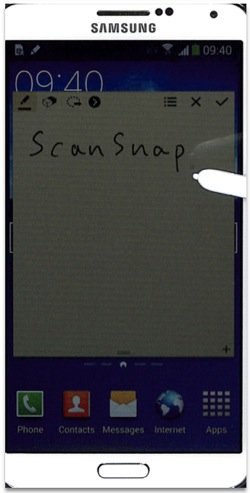
一般的に“自炊”と呼ばれる紙の本の電子化に大きく役立つドキュメントスキャナーですが、ScanSnap SV600は単に本をスキャンするだけじゃなく、もっといろいろな面白い使い方ができるんじゃないでしょうかね!
売り上げランキング: 684